help.sitevision.se hänvisar alltid till senaste versionen av Sitevision
Lathund PDF-utskrift
För att använda PDF-utskriften bör du gå igenom två eller tre steg:
1. Lägg ut informationen som webbsidor
2. Ställ in PDF-utskriften
3. Om kapitelindelning önskas - lägg till metadata
Delmoment 1, lägg ut informationen som webbsidor
1. Skapa vanliga webbsidor med information som ska visas som PDF-utskrifter. Tänk på följande:
- Använd en formatmall för vanlig text, en för underrubriker , en för sidrubriker, en för tabelltext osv. OBS! Har du inte varit noga vid användandet av formatmallar blir det svårt att få en bra utskrift.
- Även om du placerar information kolumnvis så kommer all information att visas radvis i PDF-utskriften.
- Kom ihåg att enbart text, bild, imagemap och tabell kan omvandlas till PDF-utskrifter.
2. Om kapitelindelning (bokmärken) i PDF-utskriften önskas, skapa ett metadatafält på webbplatsen och fyll i metadatavärden. Läs mer om detta under delmoment 3.
Delmoment 2, ställ in PDF-modulen
1. Ställ in inställningar under fliken Allmänt
Om du kryssar i att du ska använda en innehållsförteckning, så skrivs namnet Innehållsförteckning ut automatiskt. Därefter listas namnen på sidorna och de rubriknivåer som är märkta med h2-h6 på den aktuella sidan. Rubriknivåerna blir klickbara.
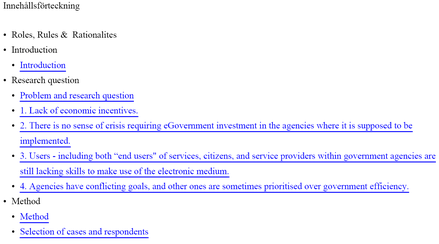
2. Under fliken Kapitel bestämmer du vilka avsnitt som man ska kunna välja att göra PDF-utskrift av. Klicka på Lägg till kapitel och bläddra fram sidorna.
Om du vill skriva ut en hel artikel så måste du lägga upp första avsnittet som en översida med följande avsnitt som undersidor, som exemplet nedan:
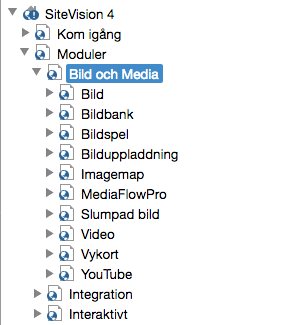
Om besökaren sedan vill skriva ut hela artikeln i en PDF så lägger du till ett kapitel som pekar ut översidan.
Vill du ändra ordningen på kapitel så drag droppar du dem till rätt plats i listan.
3. Längre ner på sidan ställer du in Formatmallar. Här bestämmer du vilka formatmallar som ska användas vid utskrift.
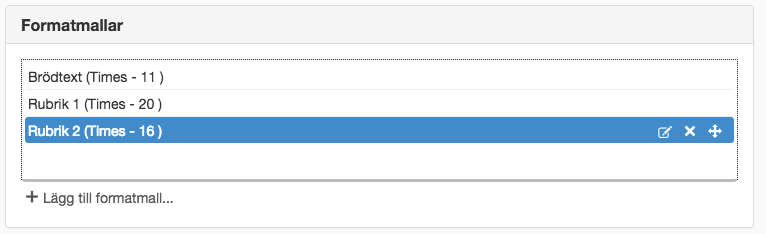
4. Under fliken Sidhuvud och sidfot kan du välja att fylla i exempelvis företagsnamn i sidhuvud och sidnumrering i sidfot.
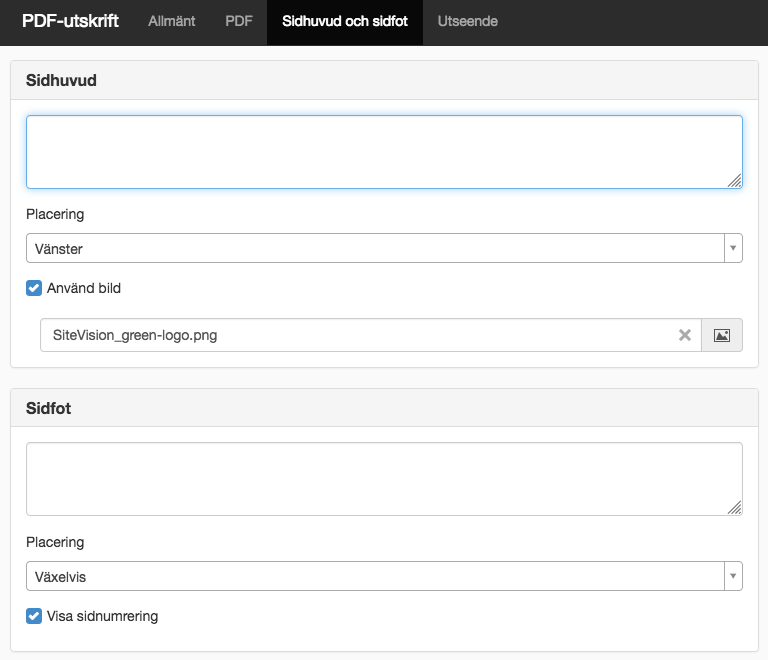
Delmoment 3, om kapitelindelning önskas - lägg till metadata
Om du vill att PDF-utskriften ska visa namnen på olika kapitel som bokmärken (till vänster) måste du lägga till ett metadatafält på webbplatsen.
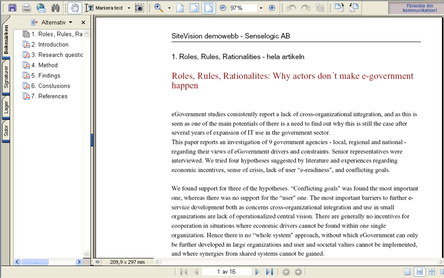
1. Gå till webbplatsen och välj Egenskaper -> Metadata . Lägg till ett nytt metadatafält av typen Textfält.
Klicka på Lägg till metadatafält. Ett ny vy öppnas.
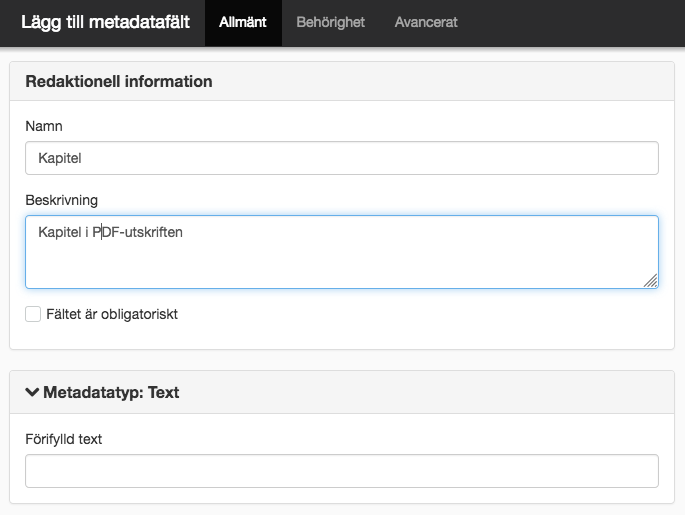
- Under Namn fyller du i ett namn på metadatafältet, exempelvis Kapitel.
- Under Beskrivning fyller du i en beskrivning som talar om när och hur detta fält ska användas.
- Välj Metadatatyp: Text
2. Under fliken Behörighet fyller du i att fältet får infogas i moduler:
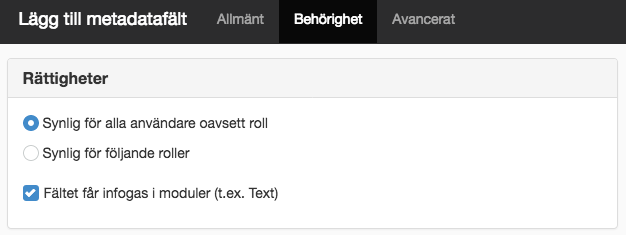
3. Under fliken Avancerat fyller du i att arv inte är möjligt:
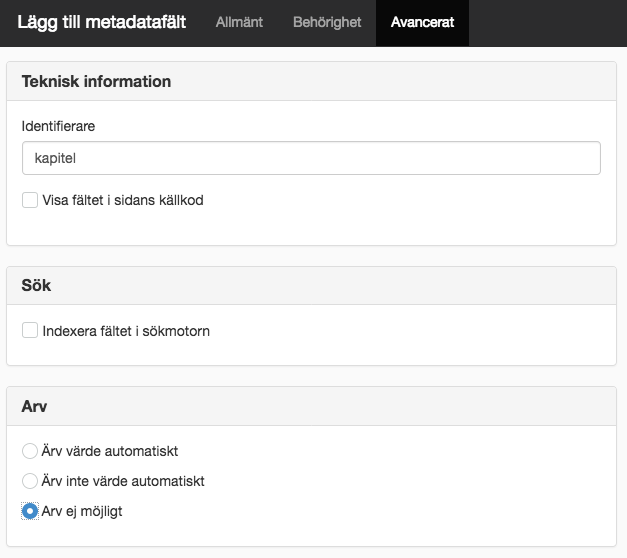
När du har lagt till metadatafältet får du fylla i metadatavärdet Kapitel när du publicerar sidorna som ska bli PDF-utskrifter. Detta gör du antingen genom att klicka på Egenskaper och fliken Metadata för de aktuella sidorna eller under fliken Metadata i publiceringsdialogen.
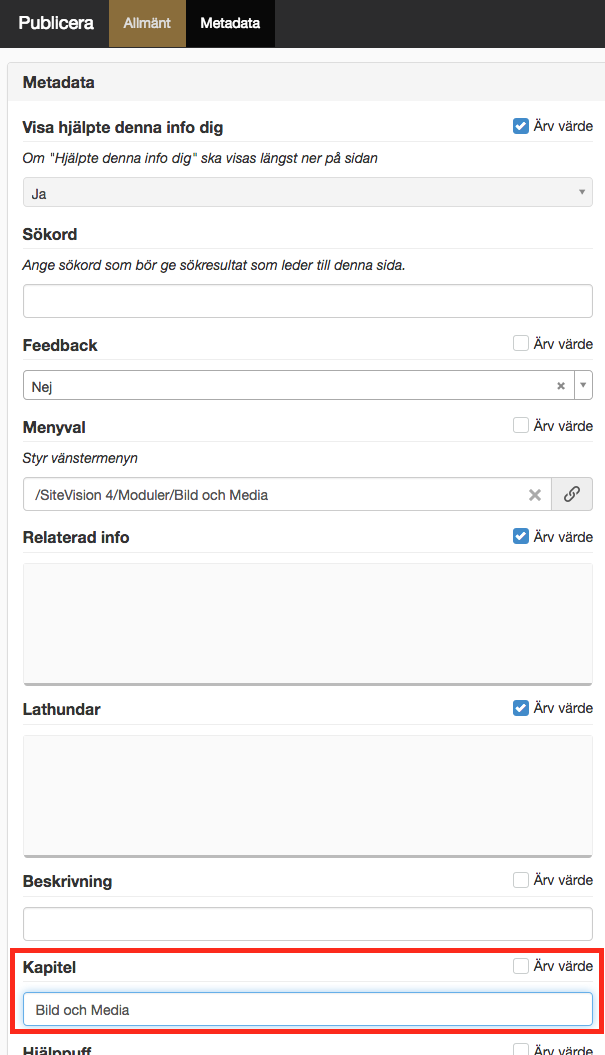
4. Nu kan du återgå till PDF-utskriften och under fliken Allmänt kryssar du för rutan Metadatavärde för titel och väljer det metadatafält som man satt upp (i detta fall Kapitel):
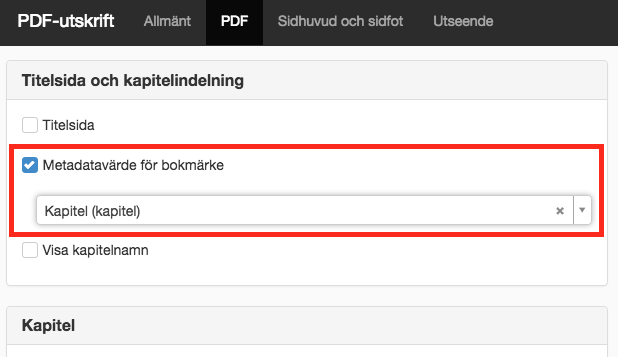
5. När besökaren sedan väljer en utskrift kommer de metadatavärden som du fyllt i för Kapitel att visas som bokmärken till vänster:

 Skriv ut sida
Skriv ut sida